Muunna VOB MP4:ksi verkossa kuudella toimivalla menetelmällä, joita voit kokeilla
Riippumattomana videokuvaajana ja editoijana olet erilaisten videoeditointiohjelmistojen fani, jotka voivat helpottaa työtäsi. Yksi tärkeimmistä työkaluista, joka sinulla tulee olla jatkuvasti käsillä, on videomuunnin, jonka avulla voit muuttaa videoidesi muotoja yhteensopivuuden varmistamiseksi. Muodot ovat ratkaisevan tärkeitä muokkauksessa ja lataamisessa eri sosiaalisen median alustoilla, kuten kaikki tietävät. Tästä syystä olemme koonneet luettelon kuuden parhaan joukosta VOB MP4:ksi online-muuntimia, jotka auttavat sinua videon muuntoprosessissa. Lisäksi jatka lukemista loppuun asti saadaksesi tietää bonusvinkin, joka on hyödyllinen juuri sinulle.
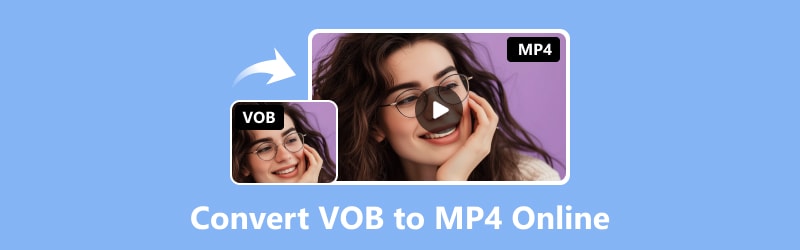
SIVUN SISÄLTÖ
- Osa 1. Käytä Vidmore Free Video Converter Online -sovellusta VOB:n muuntamiseen MP4:ksi
- Osa 2. Siirrä VOB MP4:ään CloudConvertin avulla
- Osa 3. Käytä Zamzaria VOB:n muuttamiseksi MP4:ksi
- Osa 4. Media.io Vaihda VOB muotoon MP4
- Osa 5. Muunna VOB MP4:ksi verkossa Veedin avulla
- Osa 6. Muunna VOB MP4:ksi MP4.to:lla
- Osa 7. Bonus: Muunna VOB MP4-muotoon offline-tilassa
- Osa 8. Usein kysyttyä VOB:n muuntamisesta MP4-muotoon verkossa
Osa 1. Käytä Vidmore Free Video Converter Online -sovellusta VOB:n muuntamiseen MP4:ksi
Plussat
- Se on kätevä ja saatavilla verkossa.
- Tukee erän muuntamista.
- Tukee useita tiedostomuotoja.
Haittoja
- Tietoja ei voi muuttaa.
Kokeile tätä ilmaista online-VOB-MP4-muunninta, joka toimii täydellisesti kaikissa verkkoselaimissa eikä vaadi kolmannen osapuolen ohjelmiston asennusta. Se tekee pienten tiedostojen muuntamisesta helppoa. Vidmore ilmainen videomuunnin verkossa on loistava tapa muuntaa VOB helposti MP4:ksi. Tämän työkalun avulla voit nopeasti muuntaa VOB-videotiedostoja MPEG-2-, MP4-, AVI-, WMV-, MOV-, MKV- ja moniin muihin muotoihin. Voit säätää VOB-parametreja ennen muuntamista. Voit muokata VOB-videon eri näkökohtia, kuten bittinopeutta, koodekkia, resoluutiota, kuvanopeutta, näytteenottotaajuutta, kanavaa ja videon laatua.
Lisäksi tämän työkalun hyvä puoli on, että voit muuntaa rajoittamattoman määrän videoita ilmaiseksi. Vidmore tarjoaa videon erämuunnoksen ilman kokorajoituksia eikä vaadi kirjautumista, toisin kuin muut muuntajasivustot.
Lisäksi siinä on esiasetetut asetukset useille muodoille, mikä mahdollistaa videotiedostojen nopean käsittelyn. Laadusta tinkimättä se voi myös muuntaa videot 1080p HD-, 720p HD- ja SD-muotoihin. Tässä on vaiheet VOB:n muuntamiseksi MP4:ksi ilmaiseksi tällä upealla työkalulla:
Vaihe 1. Mene Vidmore ilmainen videomuunnin verkossa sivusto. Koska käytät tätä työkalua ensimmäistä kertaa, sinun on ensin ladattava Vidmore Launcher käyttääksesi sitä.
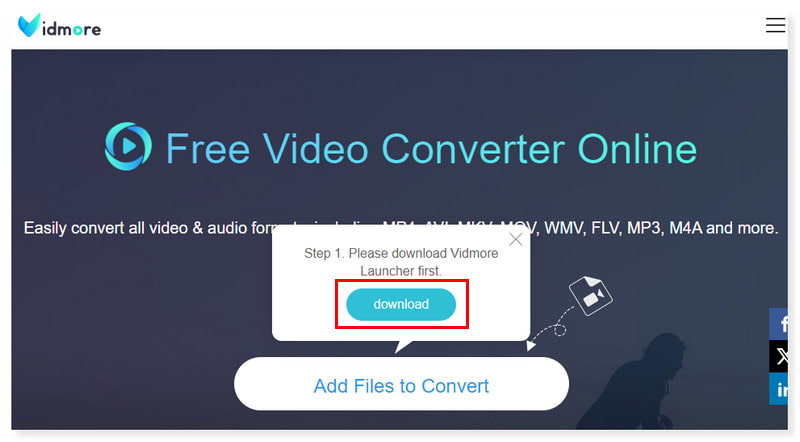
Vaihe 2. Näet Lisää muunnettavat tiedostot käyttöliittymän keskellä; napsauta sitä avataksesi tiedostot. Valitse VOB-tiedostot, jotka haluat muuntaa paikallisesta kansiosta, ja napsauta sitten Avaa.
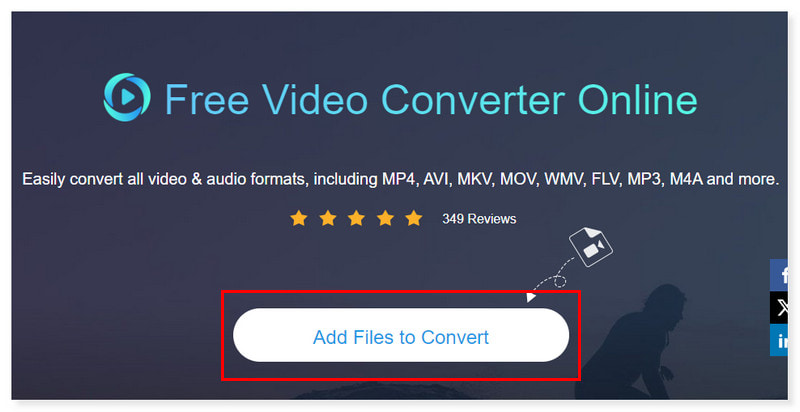
Vaihe 3. Kun olet lisännyt tiedoston, aseta tulostusmuodoksi MP4. Voit säätää muodon asetusta napsauttamalla Asetukset-rataspainiketta ja valitsemalla sitten OK, kun olet valmis.
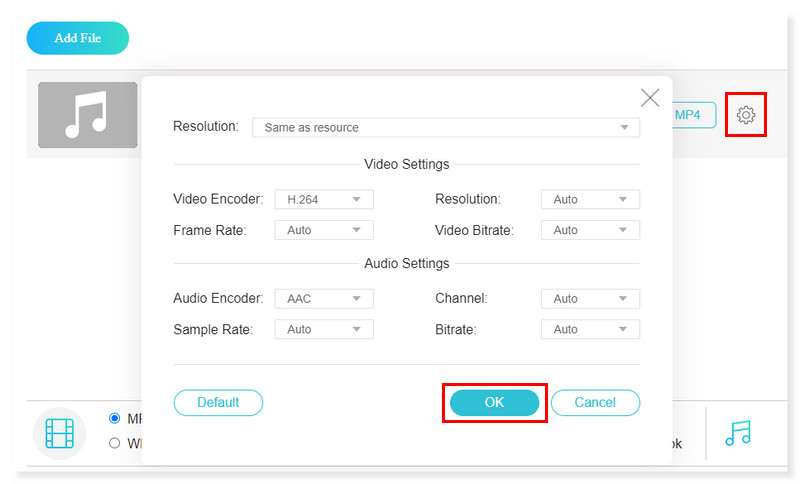
Vaihe 4. Jos tiedosto on nyt kunnossa, aloita sen muuntaminen napsauttamalla alla olevaa Muunna-painiketta. Ja siinä se! Nämä ovat perusvaiheet M4A:n muuntamiseksi MP4:ksi verkossa ja ilmaiseksi Vidmore Free Converter Online -sovelluksella.
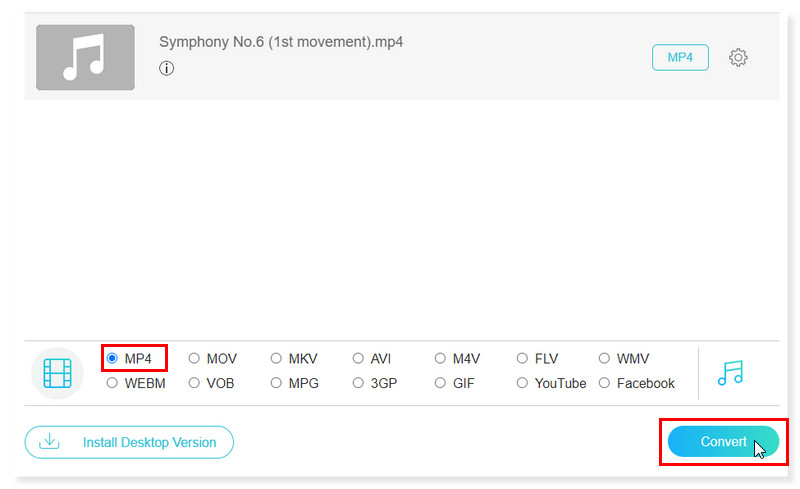
Osa 2. Siirrä VOB MP4:ään CloudConvertin avulla
Plussat
- Tasainen käyttöliittymä.
- Useita tiedostomuotoja tuetaan.
- Välitön lataus ja muunnos.
Haittoja
- Rajat 25 konversiota päivässä sen ilmaisella versiolla.
CloudConvert muuntaa videotiedostosi verkossa. Se tukee useita eri muotoja, mukaan lukien MP4, WEBM ja AVI. Säätimillä voit säätää videon laatua, resoluutiota ja tiedostokokoa. Monikäyttöinen tiedostojen muunnosohjelmasi on CloudConvert. Tuemme useimpia ääni-, video-, asiakirja-, e-kirjoja, arkisto-, kuva-, laskentataulukko- ja esitysmuotoja. Lisäksi verkkotyökalumme käyttäminen ei edellytä minkään ohjelman lataamista. Käytä CloudConvertia muuntamaan VOB MP4:ksi noudattamalla alla olevia ohjeita.
Vaihe 1. Siirry CloudConvertin verkkosivustolle. Aseta VOB-muunnos MP4:ksi sivulla. Avaa paikallinen tallennustila valitsemalla Valitse tiedosto -painike ja valitse muunnettavat tiedostot.
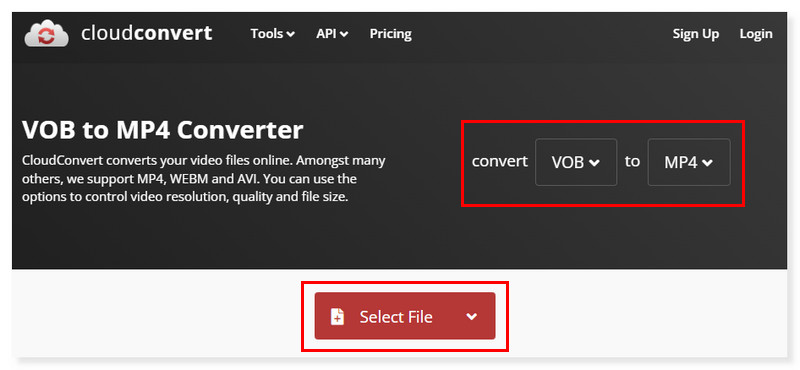
Vaihe 2. Aseta lähtömuodoksi MP4. Voit myös määrittää jokaisen lataamasi tiedoston tulostusmuodon ja säätää niiden asetuksia erikseen.
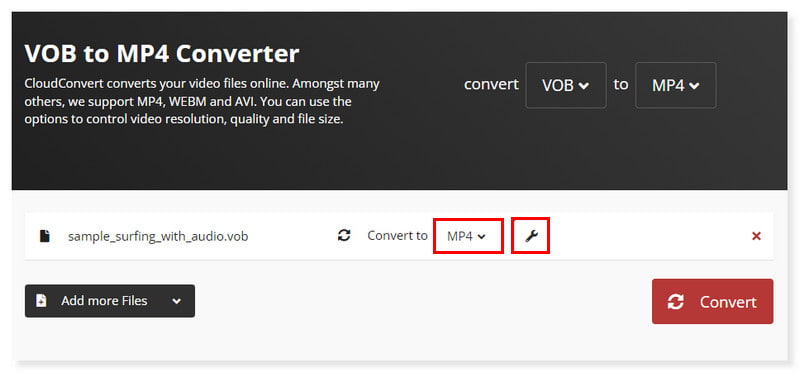
Vaihe 3. Jos olet määrittänyt tiedostot, napsauta alla olevaa Muunna-painiketta ja aloita muunnosprosessi. Näin siirrät VOB:n MP4:ään CloudConvert-työkalun avulla
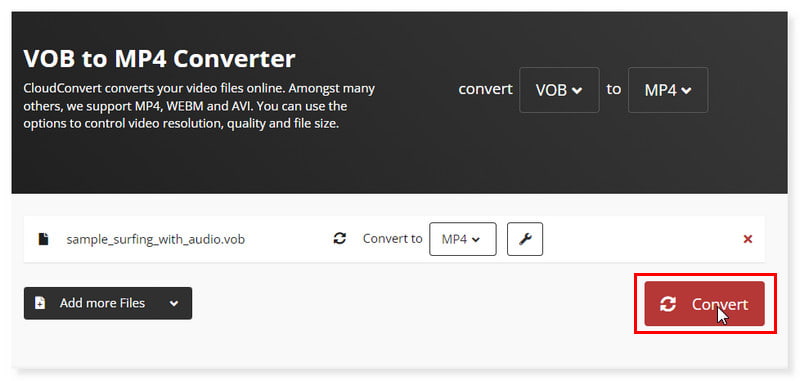
Osa 3. Käytä Zamzaria VOB:n muuttamiseksi MP4:ksi
Plussat
- Se on monikäyttöinen mediamuunnin.
- Se tarjoaa helppokäyttöisen käyttöliittymän, joka sopii kaikille käyttäjille.
- Se tukee niin monia formaatteja.
Haittoja
- Suurten tiedostojen muuntaminen vie aikaa
Zamzar on suoraviivainen online-tiedostojen muunnostyökalu, joka voi muuntaa laajan valikoiman tiedostoja sopivampiin tiedostomuotoihin. Voit tehdä muunnoksia helposti missä tahansa ja millä tahansa laitteella käyttämällä sitä verkossa tai integroimalla se saumattoman haluamaasi käyttöjärjestelmään (Mac tai PC). Se tarjoaa yhden luukun ratkaisun kaikille tiedostomuunnoksille, mukaan lukien kappaleet, videot ja asiakirjat. Voit esimerkiksi käyttää Zamzaria tiedostojen muuntamiseen, kuten AVI:sta MP4:ksi, WMA:sta MP3:ksi ja VOB:sta MP4:ksi. Sen käyttö on kuitenkin ilmaista vain rajoitetuilla vaihtoehdoilla, joten jos haluat nauttia sen kaikista mahdollisuuksista, sinun on päivitettävä suunnitelmasi.
Vaihe 1. Vieraile ensin Zamzar-verkkosivustolla ja etsi sen VOB-MP4-tiedostomuunnin. Napsauta Valitse tiedostot -välilehteä tai pudota tiedostot, jotka haluat muuntaa.

Vaihe 2. Aseta sitten tulostusmuodoksi MP4. Kun olet valmis, napsauta Muunna nyt -välilehteä aloittaaksesi muunnosprosessin.
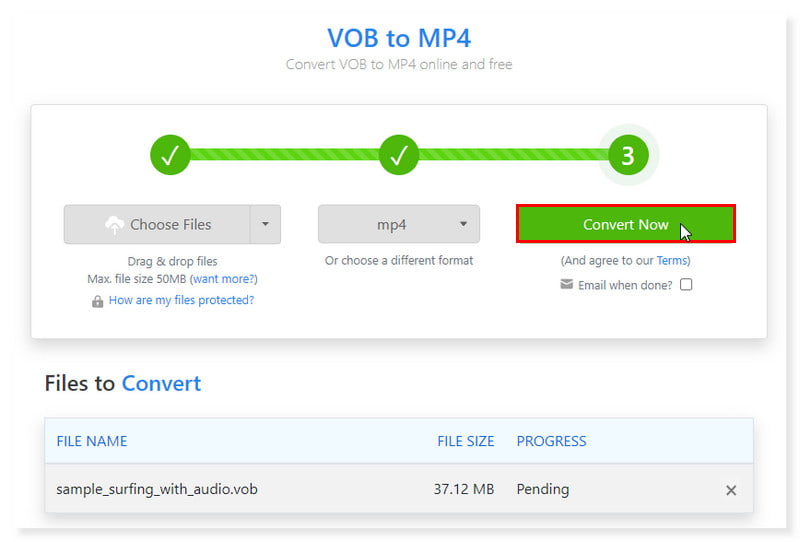
Vaihe 3. Lataa muunnettu tiedosto, kun olet valmis. Ja siinä se! Nämä ovat vaiheet VOB:n muuntamiseksi MP4:ksi ilmaiseksi tämän työkalun avulla
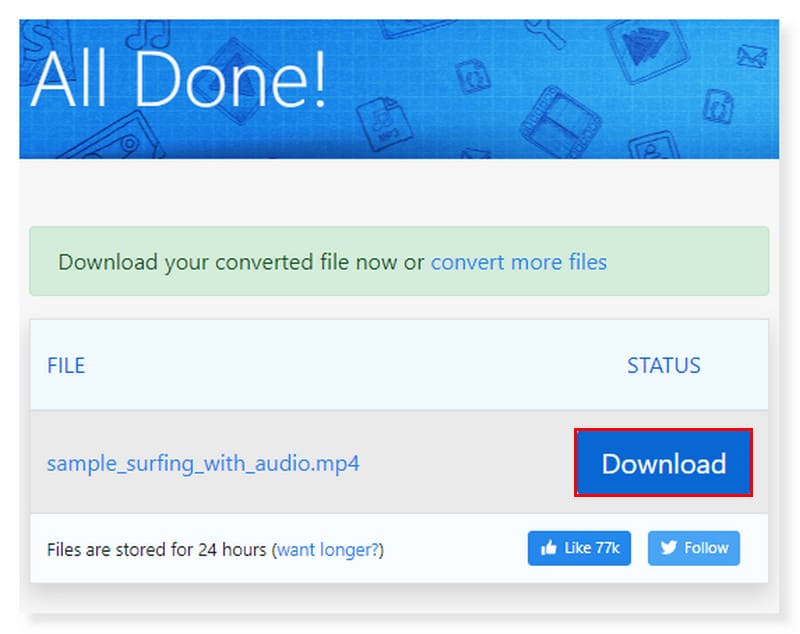
Osa 4. Media.io Vaihda VOB muotoon MP4
Plussat
- Ei vesileimoja.
- Kätevä jakaa.
- Nopeat pakkausnopeudet.
Haittoja
- Uutta markkinoilla.
Media.io Converterin avulla voit nopeasti ja tehokkaasti muuntaa VOB-tiedostoja MP4-muotoon sen kuvan ja äänen muuntamisominaisuuksien lisäksi. Se takaa ongelmattoman mediatiedostojen muunnosprosessin häviöttömällä muunnostekniikallaan. Media.io tarjoaa mahdollisuuden muokata videon muunnosparametreja, joten käyttäjät voivat hallita MP4:ää paremmin. Lisäksi se pystyy muuttamaan 35 erilaista videotiedostomuotoa, mikä tarjoaa lukuisia vaihtoehtoja muunnosvaatimuksiisi laadusta tinkimättä.
Vaihe 1. Siirry ensin Media.io-verkkosivustolle ja etsi sen VOB-MP4-muunnin. Lataa VOB-tiedostosi vetämällä tai pudottamalla ne sivulle.
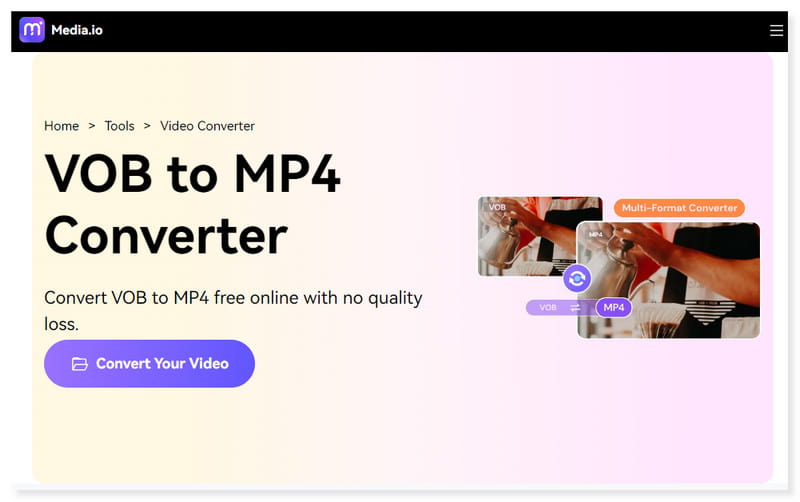
Vaihe 2. Aseta tulostusmuodoksi MP4. Voit myös muokata muodon esiasetusta napsauttamalla Asetukset-rataskuvaketta.
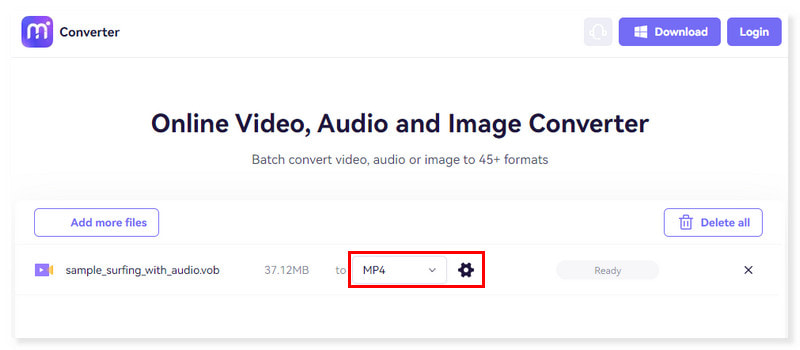
Vaihe 3. Kun olet valmis, napsauta alla olevaa Muunna-painiketta aloittaaksesi muunnosprosessin. Nämä ovat vaiheet, joita voit noudattaa muuttaaksesi VOB: ksi MP4: ksi tällä työkalulla. Jos haluat muuntaa AVI - MP4, tämä työkalu voi myös auttaa sinua.
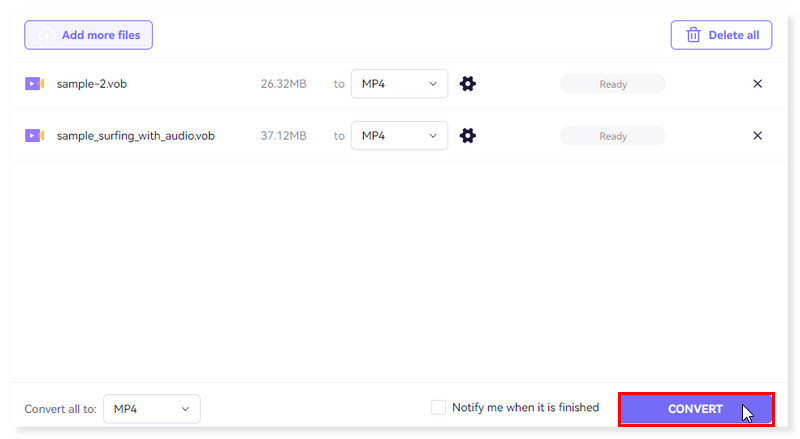
Osa 5. Muunna VOB MP4:ksi Online Convertion avulla
Plussat
- Nopea eräkäsittelymuunnos.
- Suoraviivainen ja käyttäjäystävällinen käyttöliittymä.
- Sisältää suosittuja pilvipalveluita.
Haittoja
- Mahdollistaa vain enintään 100 Mt:n tiedoston lataamisen ilmaisessa versiossaan.
Toinen ilmainen videomuunnin on nimeltään Convertio, jonka avulla voit muuntaa VOB-tiedostoja melkein mihin tahansa muuhun muotoon, mukaan lukien MP4, AVI, FLV, MKV, MOV ja paljon muuta. Voit muuntaa videoita selaimesi sisällä, koska muuntaja on verkkopohjainen. Voit jopa säätää ulostulovideon resoluutiota, laatua ja kuvasuhdetta ennen muunnosprosessin aloittamista.
Vaihe 1. Siirry Convertion verkkosivustolle. Aseta käyttöliittymässä muunnos VOB:ksi MP4:ksi. Valitse tiedostot paikallisesta tallennustilasta tai URL-osoitteesta vetämällä ne sivulle.
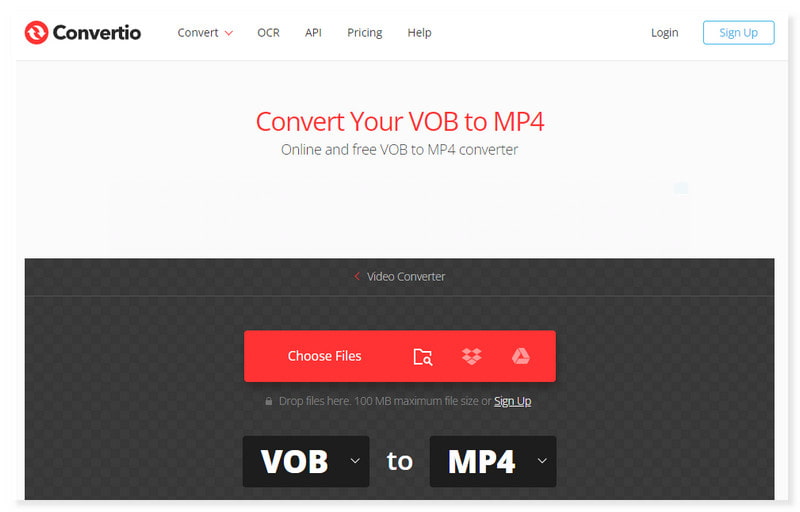
Vaihe 2. Voit lisätä ja muuntaa useita tiedostoja sivulle. Se mahdollistaa myös kunkin lataamasi tiedoston tulostusmuodon asettamisen. Napsauta vain Muotoile-painiketta.
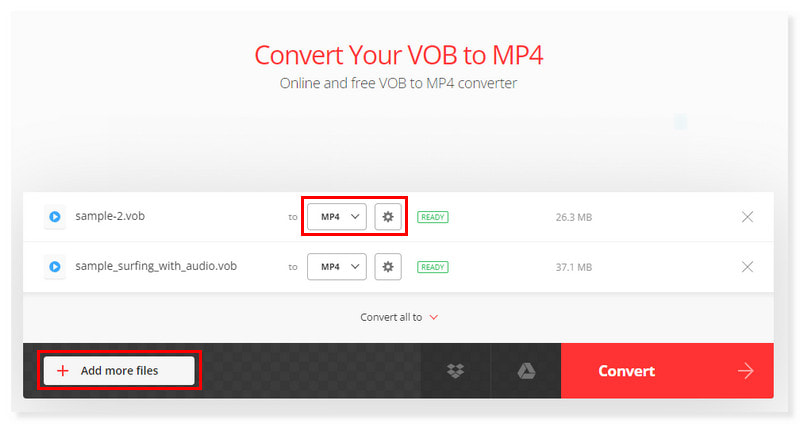
Vaihe 3. Kun ne on kaikki asetettu, napsauta alla olevaa Muunna-painiketta, ja olet valmis! Näin voit muuntaa VOB: n MP4: ksi verkossa Convertion avulla.
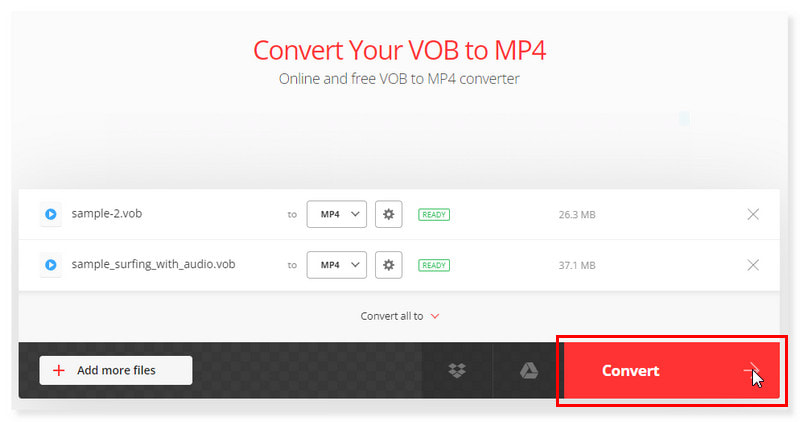
Osa 6. Muunna VOB MP4:ksi ConvertFilesilla
Plussat
- Tarjoaa vähemmän monimutkaisen muunnoskokemuksen.
- Tukee laajaa mediatiedostomuotoa.
- Yhteensopiva minkä tahansa käyttöjärjestelmätietokoneen kanssa.
Haittoja
- Mainosten ponnahdusikkunat ovat saatavilla verkkosivustolla.
Kun muunnat VOB:sta MP4:ksi, ConvertFilesin käyttö varmistaa tarkan ja tehokkaan muunnostavan. Alkuperäisen VOB-sisällön visuaalinen eheys säilyy tuotetuissa MP4-tiedostoissa tämän alustan erinomaisten muunnosominaisuuksien ansiosta. ConvertFiles on luotettava kumppanisi VOB- ja MP4-muunnoksissa, ja se täyttää juuri sinun tarpeitasi ja vankkumaton omistautuminen tuottaa korkealaatuisimpia tuloksia.
Vaihe 1. Avaa paikallinen tallennustila ja valitse VOB-tiedostot, jotka haluat muuntaa napsauttamalla Selaa-välilehteä. Kun olet valmis, aseta tulostusmuodoksi MP4.
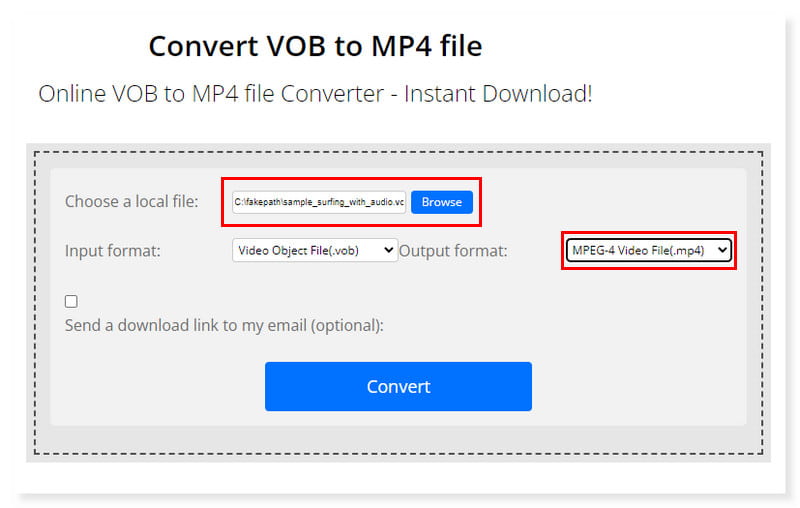
Vaihe 2. On myös mahdollisuus lähettää latauslinkki sähköpostiisi, mutta se on sinun päätettävissäsi, haluatko sen. Valitse Muunna-painike aloittaaksesi muuntaminen.
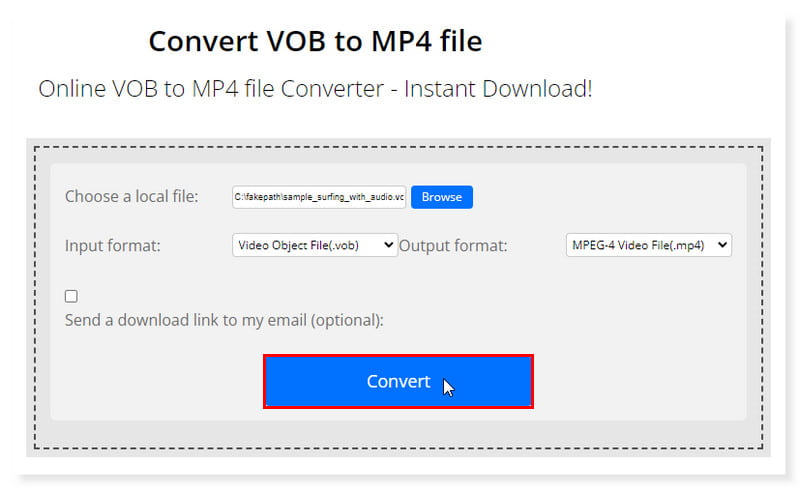
Vaihe 3. Lataa muunnettu MP4-tiedosto välittömästi. Ja siinä se! Nämä ovat tapoja muuntaa suuret VOB-tiedostot MP4-muotoon verkossa ilmaiseksi. Ja se mahdollistaa muutoksen VOB - MKV helposti.
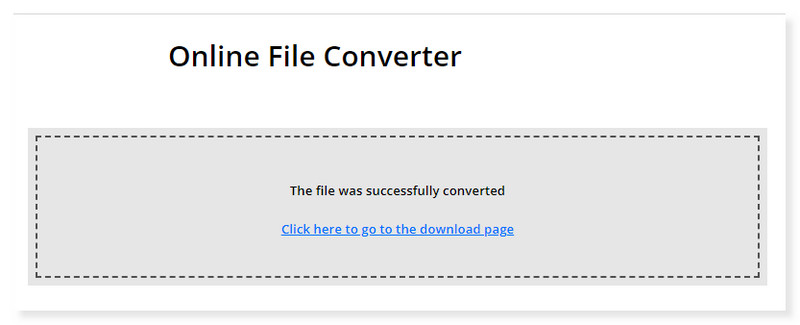
Osa 7. Bonus: Muunna VOB MP4-muotoon offline-tilassa
Etsitkö työkalua, joka voi muuntaa ilman Internetiä ja koodata suuria tiedostoja ilman rajoituksia? Ei hätää, me hoidamme sinut! Lataa tämä videomuunnin nyt. Vidmore Video Converter tarjoaa saumattoman, käyttäjäystävällisen käyttöliittymän, nopean muunnoksen ja erinomaisen tulostuslaadun. Tämän tehokkaan muunnostyökalun avulla voit helposti ja nopeasti hallita vaikeapääsyisiä tiedostoja. Kuvatiedostotyyppien muuntaminen, videon koodaus ääneksi ja videomuotojen muuttaminen ovat kaikki yksinkertaisia tehtäviä. Valitse yli 200 erilaisesta koodekista ja formaatista, kuten RAW, MP3, OGG, VOB, DVD, MOV, AVI, WMV, MP4 ja MKV. Voit ladata tulokset verkossa, tietokoneellesi tai muulle laitteelle. Lue alla olevat vaiheet VOB:n muuntamiseksi MP4:ksi Macissa ja Windowsissa tämän ohjelmiston avulla.
Vaihe 1. Lataa ja asenna Vidmore Video Converter ohjelmisto tietokoneellesi.
Vaihe 2. Vedä muunnettavat tiedostot työkalussa tai napsauta Lisää tiedostot -välilehteä. Voit myös avata paikallisen tallennustilan napsauttamalla keskellä olevaa plusmerkkiä.
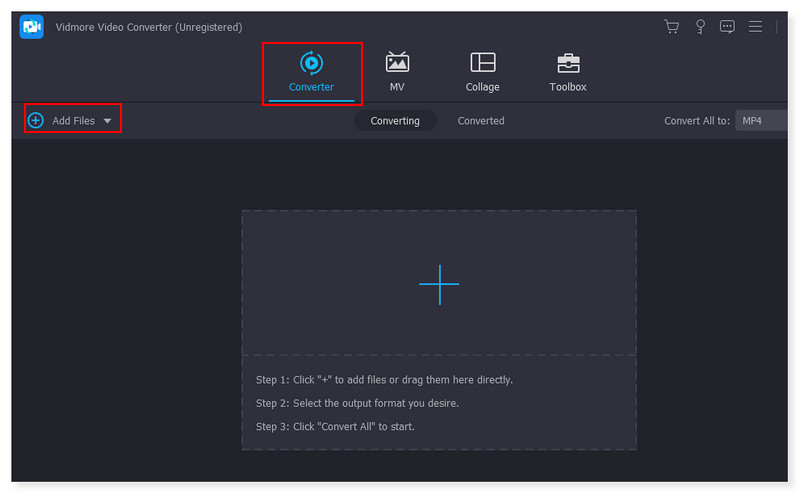
Vaihe 3. Kun olet lisännyt tiedoston, aseta tulostusmuodoksi MP4. Napsauta tiedoston vieressä olevaa avattavaa valikkoa. On myös mahdollisuus säätää kutakin esiasetettua muotoa mielesi mukaan.
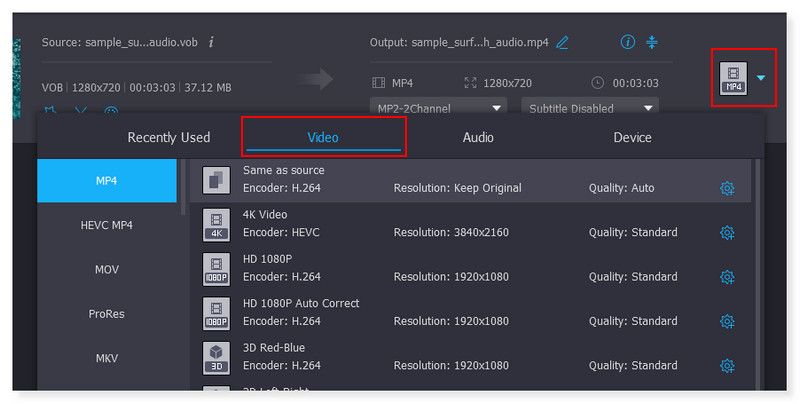
Vaihe 4. Kun olet muokannut tiedostoa, napsauta Muunna kaikki -painiketta aloittaaksesi sen muuntaminen. Nämä ovat perusvaiheet VOB:n muuntamiseksi MP4:ksi Windows 10:ssä tällä työkalulla.
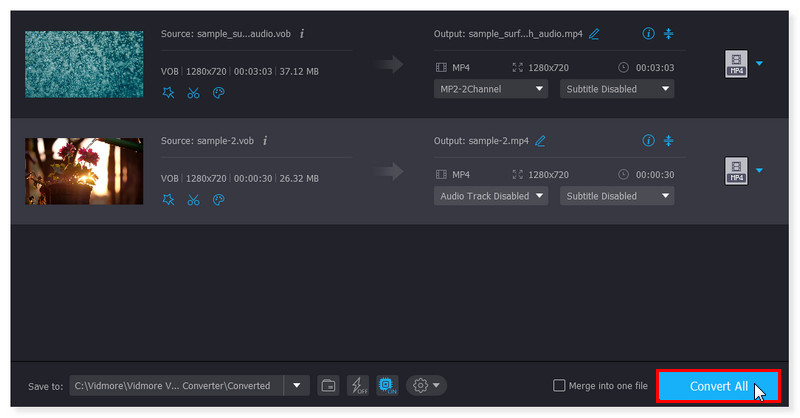
Osa 8. Usein kysyttyä VOB:n muuntamisesta MP4-muotoon verkossa
Voiko VLC muuntaa VOB-tiedostoja MP4-muotoon?
VLC-mediasoittimella voit muuttaa VOB-tiedostot MP4-muotoon, mikä parantaa niiden yhteensopivuutta useimpien laitteiden kanssa. Yksi ilmainen avoimen lähdekoodin mediasoitin, joka on tunnettu useiden videomuotojen tukemisesta, on VLC.
Voiko käsijarru muuntaa VOB:n MP4:ksi?
Ehdottomasti kyllä! Käsijarru on avoimen lähdekoodin ohjelmisto, kuten VLC, ja se tukee lähes kaikentyyppisiä formaatteja.
Sovellukset VOB:n muuntamiseksi MP4:ksi
VOB-MP4-videomuuntimia on tonnia, mutta tässä on joitain suositeltuja:
- Vidmore Video Converter
- YouTube
- VidMate
- TubeMate
- Snaptube
- Smarters Player Lite
- Kodi
- MX-soitin
Johtopäätös
Nämä työkalut muuntamiseen VOB MP4:ksi voi todella olla pelastuksesi, kun tarvitset niitä eniten. Vaikka Internet tarjoaa lukuisia vaihtoehtoja, turvallisuuden takaamisen tulisi olla tehokkuuden ohella etusijalla. Yllä mainitut videomuuntimet ovat kaikki käyttäjäystävällisiä. Se, mitä etsit, määrittää, mikä vastaa parhaiten tarpeitasi. Tiedoksi, Vidmore ilmainen videomuunnin verkossa on ilmainen ja hyödyllinen videomuunnin. Kolmannen osapuolen ohjelmistoja ei tarvitse asentaa, ja voit muuntaa niin monta videota kuin haluat. Lisäksi se tarjoaa videomuunnoksen ilman kokorajoituksia eikä vaadi kirjautumista, toisin kuin muut muunnosohjelmat. Kokeile heti!
MP4 ja VOB


